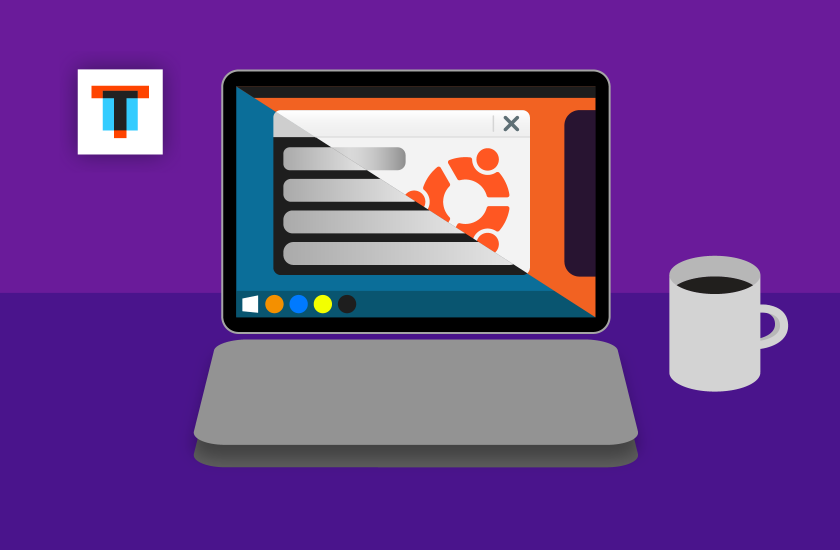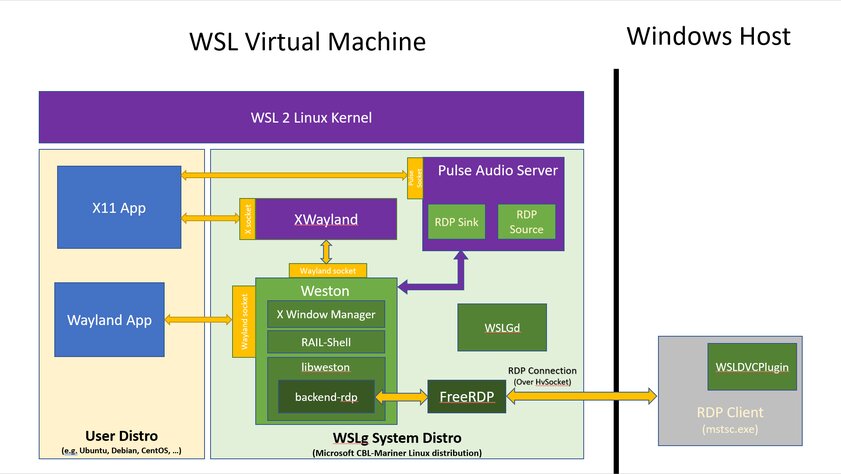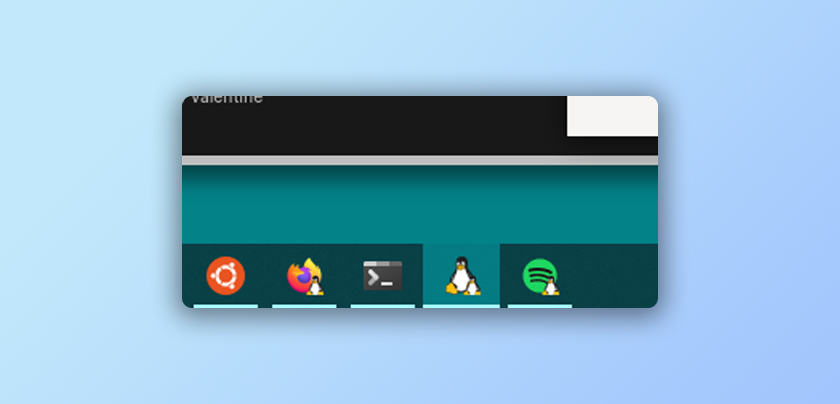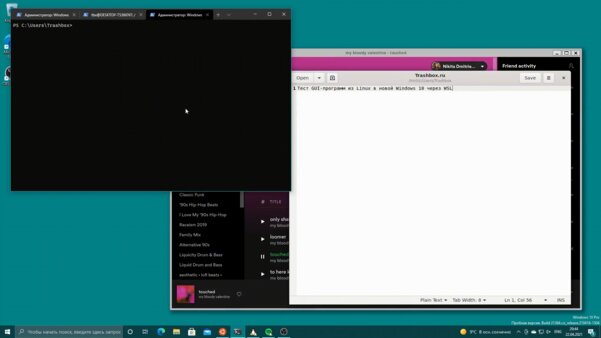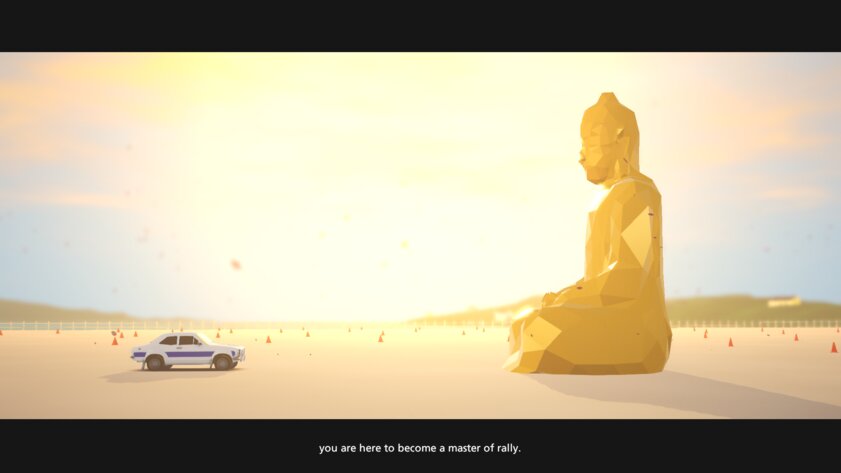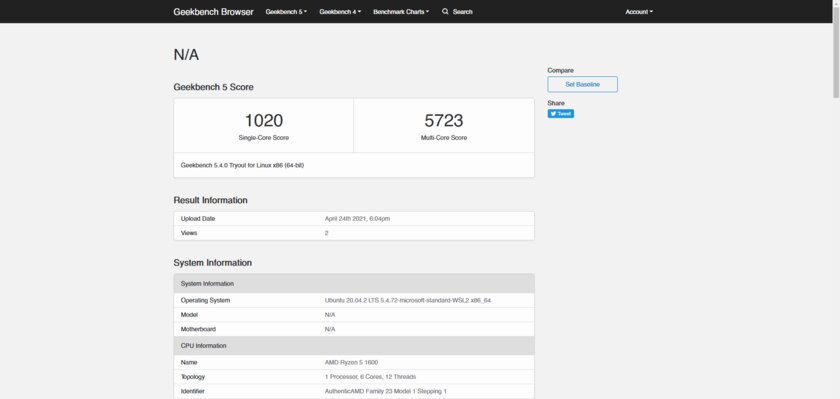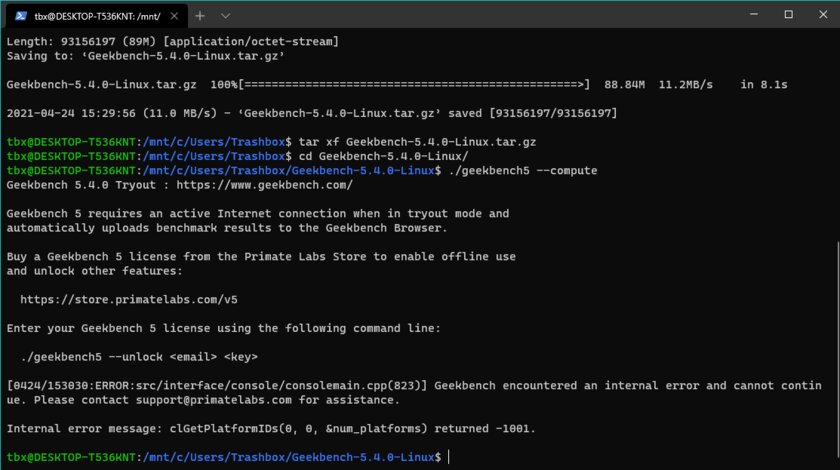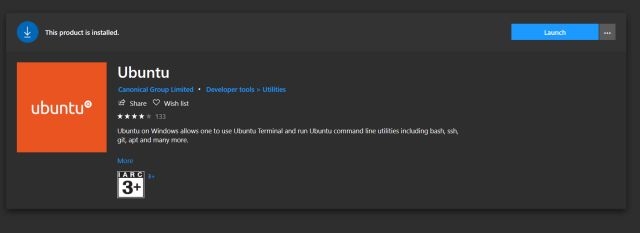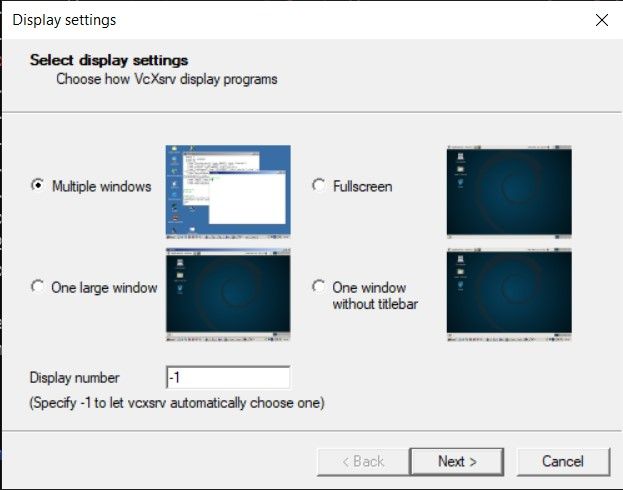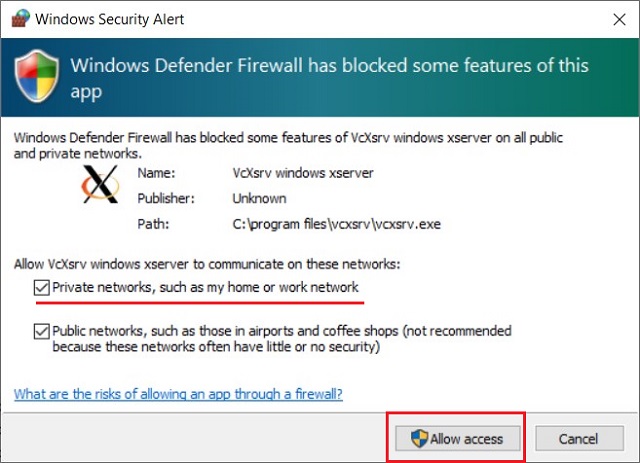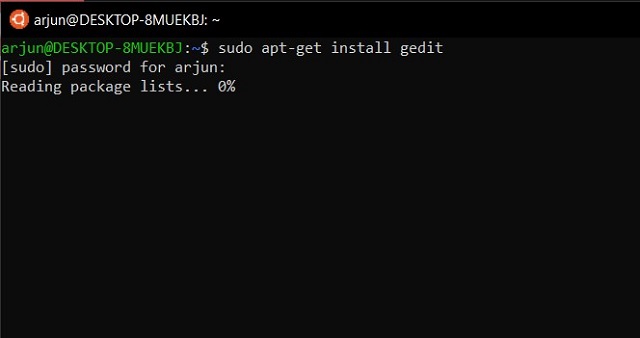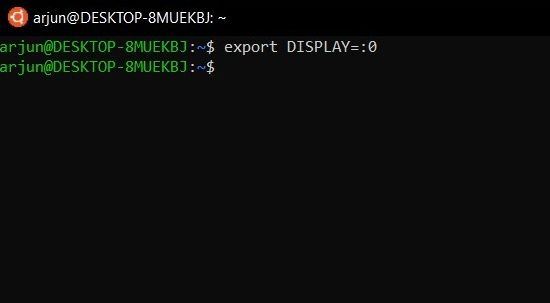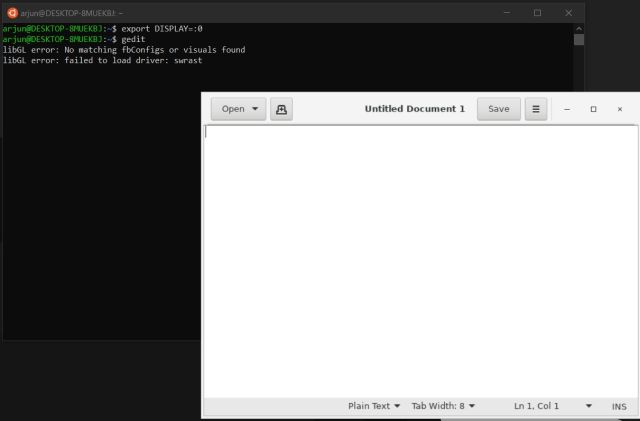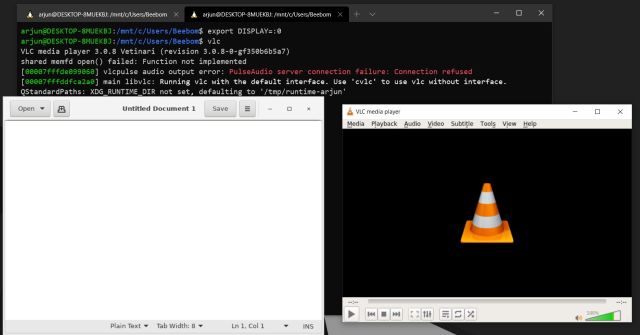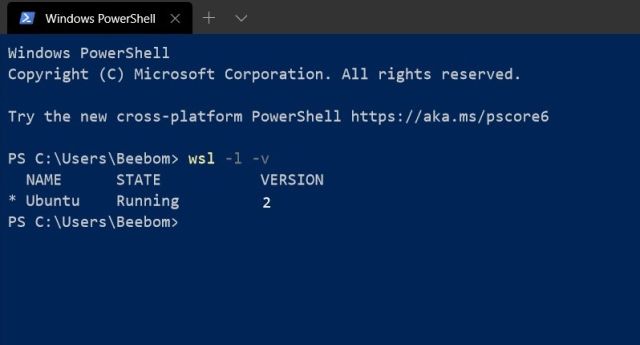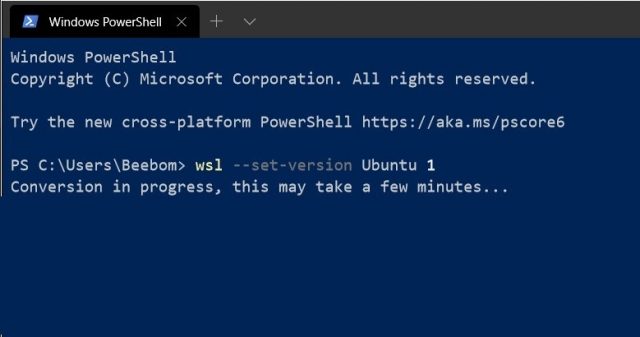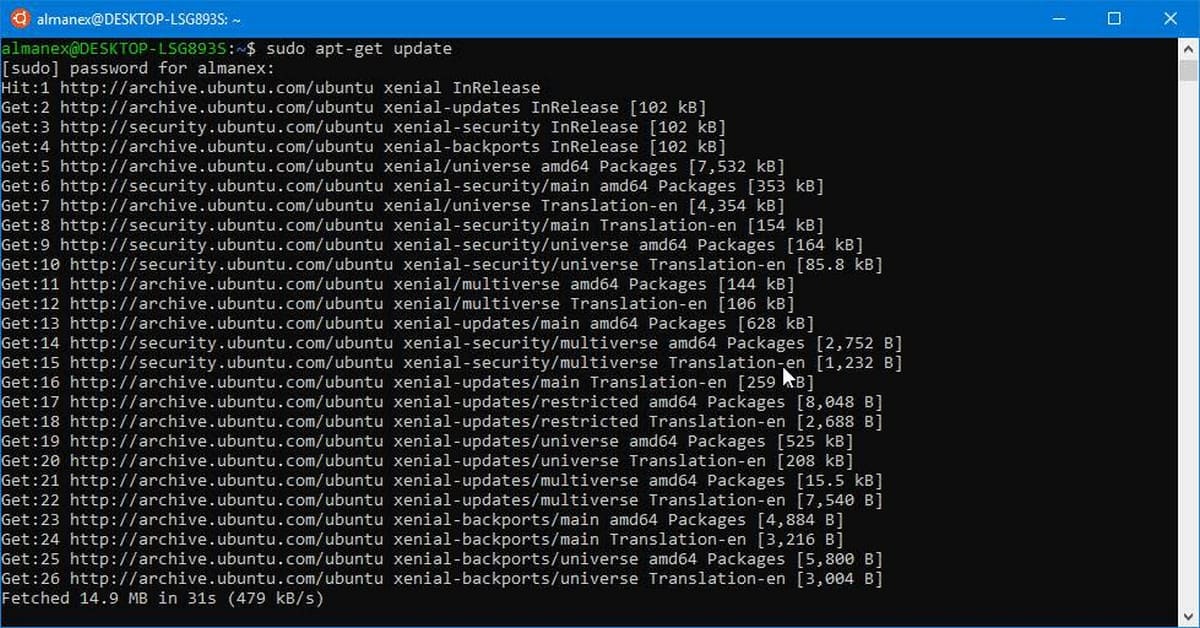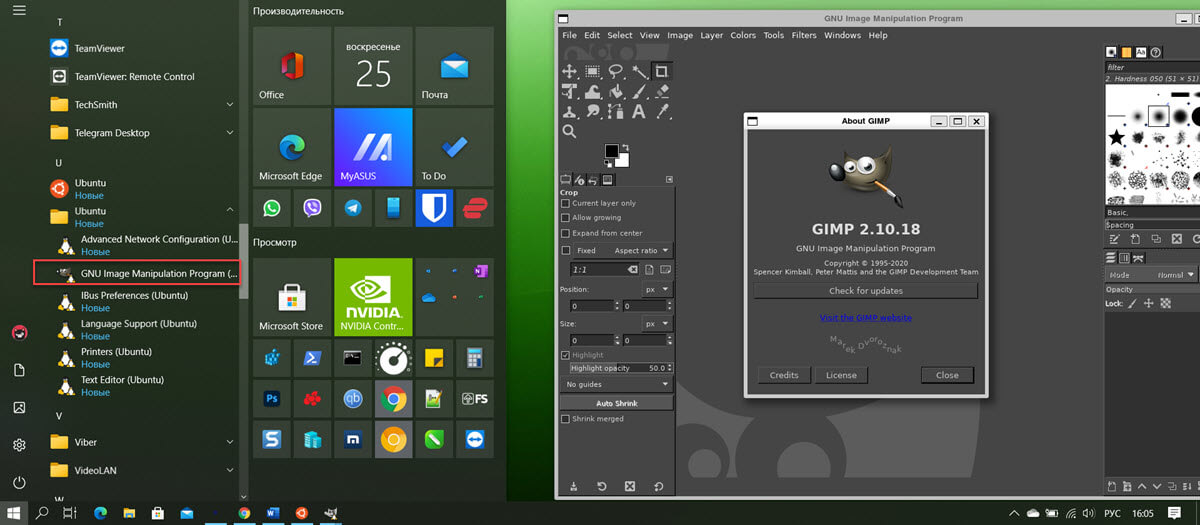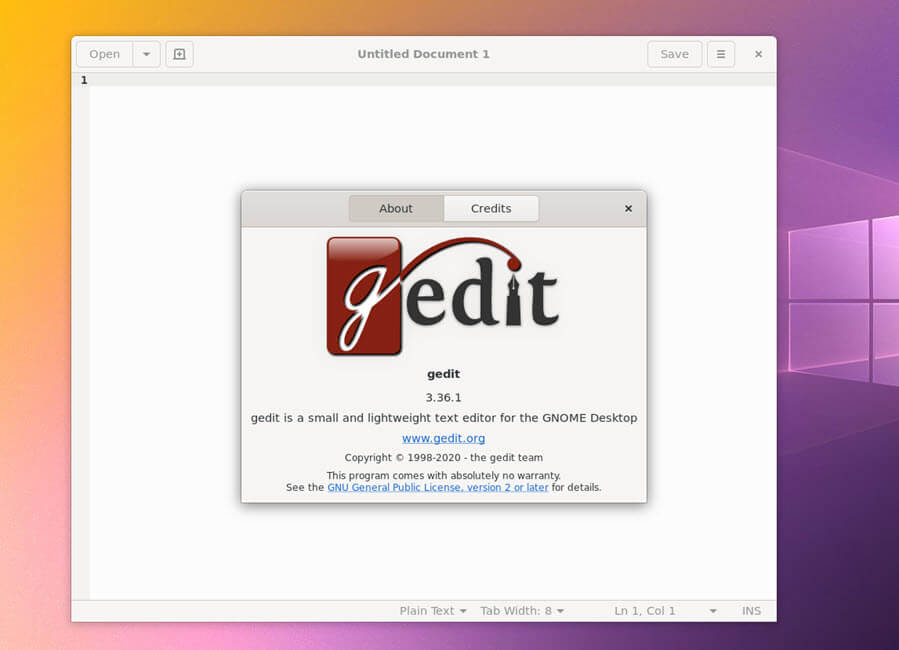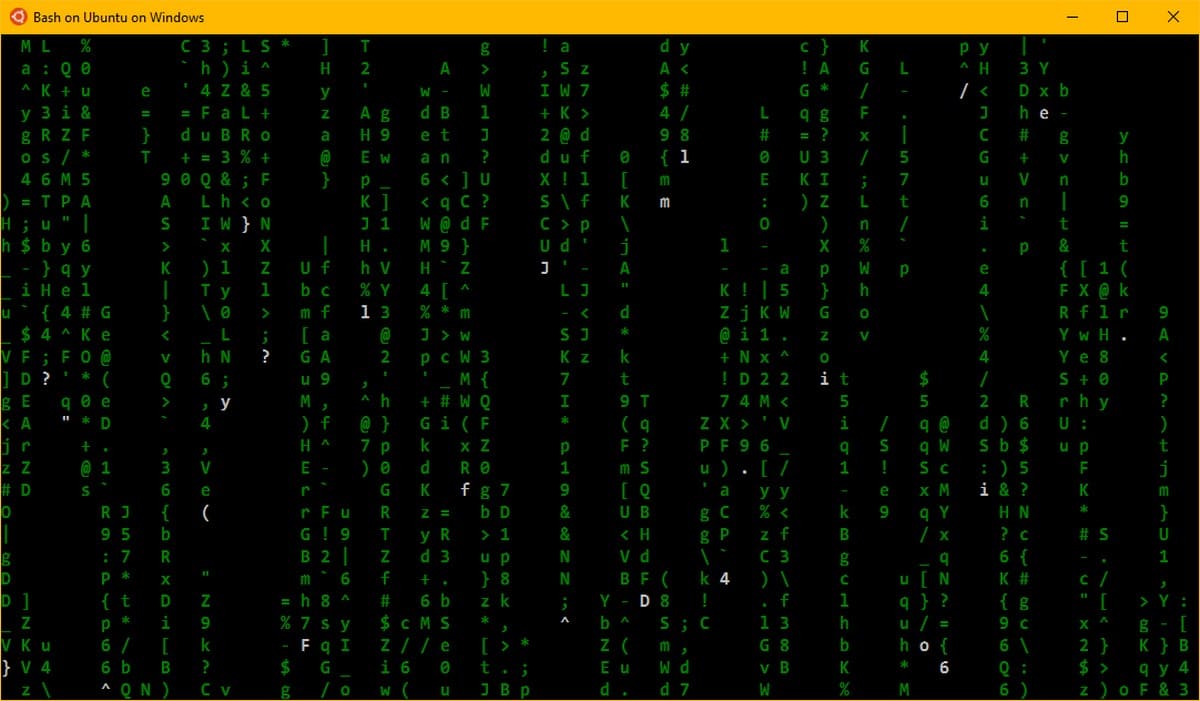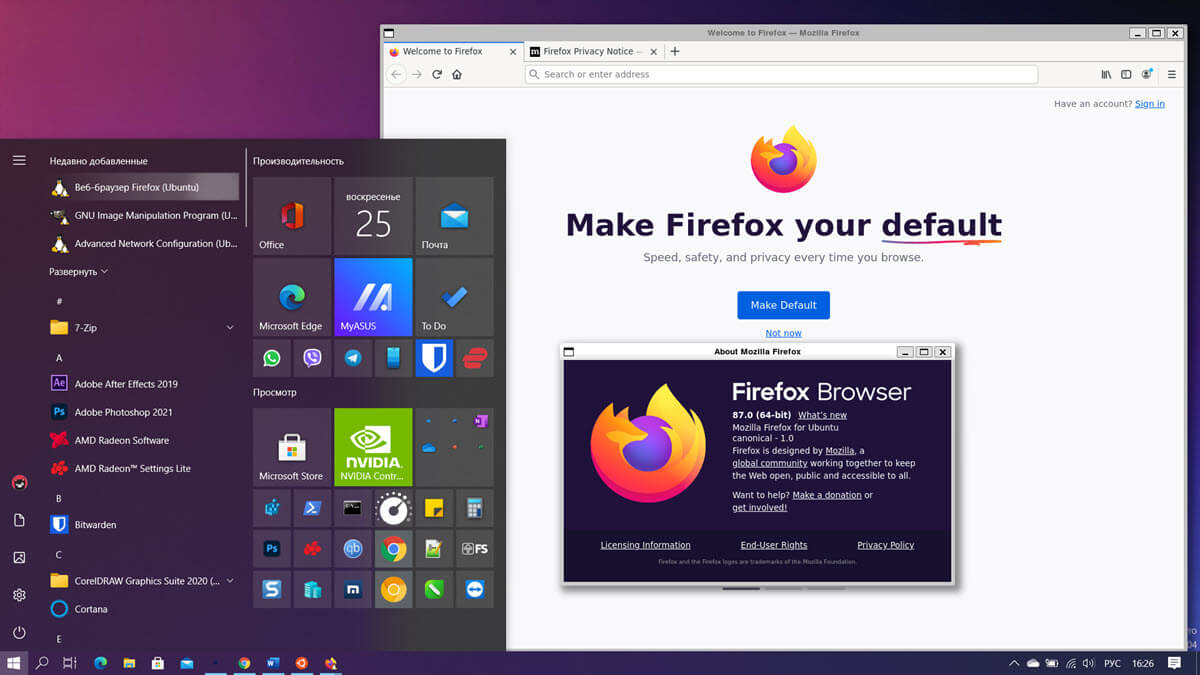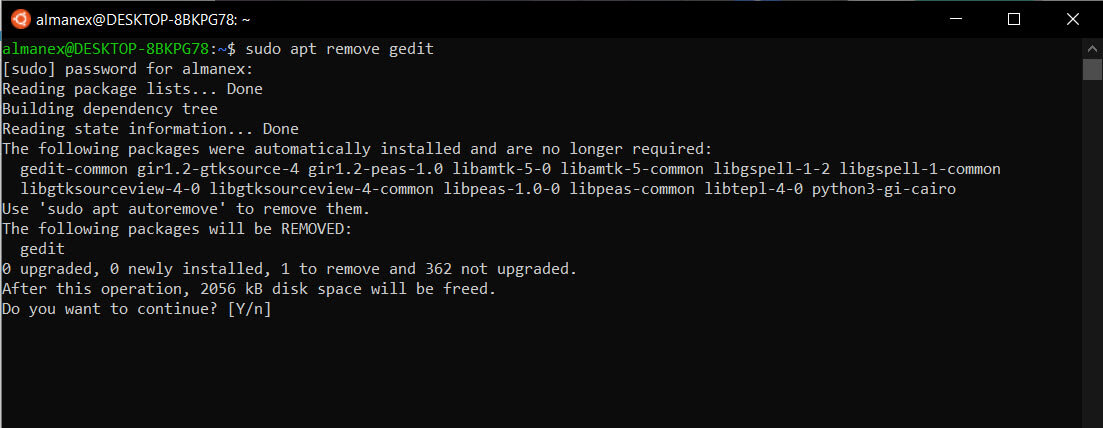запуск линукс приложений в windows 10
В Windows 10 теперь можно запускать Linux-программы с интерфейсом. Тестирую на удобство и производительность
Windows 10 уже как несколько лет умеет использовать GNU/Linux-среду и запускать терминальные программы благодаря Windows Subsystem for Linux (WSL). В свежей инсайдерской сборке Windows 10 WSL расширила свои возможности — теперь пользователи могут запускать Linux-приложения с графическим интерфейсом (GUI). Раньше это можно было делать только при помощи сторонних инструментов. Смотрим, насколько хорошо работает новая фича и как её попробовать уже сейчас.
Как работают Linux-программы внутри Windows
По словам разработчиков, X-сервер теперь не приходится запускать вручную. Вместо этого автоматически стартует дистрибутив-компаньон WSLGd, содержащий Wayland, X-сервер и PulseAudio-сервер. С его помощью происходит коммуникация приложений с Windows. Примечательно, что за основу взят дистрибутив CBL-Mariner, разработанный изначально для облачной инфраструктуры Microsoft. После закрытия сессии этот компаньон закрывается.
Возможность расширить Windows Subsystem for Linux таким образом появилась за счёт полного внедрения ядра Linux в ОС от Microsoft. Приложения полноценно интегрированы: они отображаются на панели задач и в «Пуске», между ними можно переключаться сочетанием Alt+Tab, буфер обмена общий.
Одно из преимуществ нативной поддержки GUI-приложений — полноценная работа со звуком. Программы, запущенные в WSL, могут принимать данные с микрофона и выводить аудио. Более того, есть поддержка 3D-графики с ускорением за счёт GPU. Это будет полезно в программах для работы с трёхмерной графикой.
Как запустить Linux-программы в Windows 10
Чтобы запускать GUI-приложения для Linux в Windows 10, надо установить инсайдерскую сборку из Dev-ветки под номером 21364 или выше. После этого потребуется активировать WSL 2 и скачать из Microsoft Store нужный дистрибутив.
Шаг 1. Запустите PowerShell от имени администратора и включите компонент WSL:
dism.exe /online /enable-feature /featurename:Microsoft-Windows-Subsystem-Linux /all /norestart
Шаг 2. Включите компонент для WSL 2:
dism.exe /online /enable-feature /featurename:VirtualMachinePlatform /all /norestart
После этого скачайте и установите пакет обновления с официального сайта.
Шаг 3. Перезагрузите компьютер и введите следующую команду:
Шаг 4. После перезагрузки откройте фирменный магазин приложений Microsoft Store и найдите GNU/Linux-дистрибутив, например, Ubuntu.
Шаг 5. Как только установка завершится, найдите дистрибутив в меню «Пуск» и запустите его.
Шаг 6. Пройдите этап первоначальной настройки, введя имя нового пользователя и придумав пароль.
Шаг 7. Теперь можно устанавливать и запускать Linux-приложения. Для запуска GNU/Linux-окружения открывайте дистрибутив из меню «Пуск» или пишите wsl в PowerShell или командной строке.
Какие приложения я протестировал и как они работают
Я запустил несколько программ: клиент Spotify, браузер Firefox, редактор текста gedit и даже Steam. Все, за исключением последнего, работают отлично. Если ранее с использованием неофициального метода я встречал регулярные вылеты и ошибки, то сейчас могу спокойно пользоваться программами так, как будто они запущены нативно.
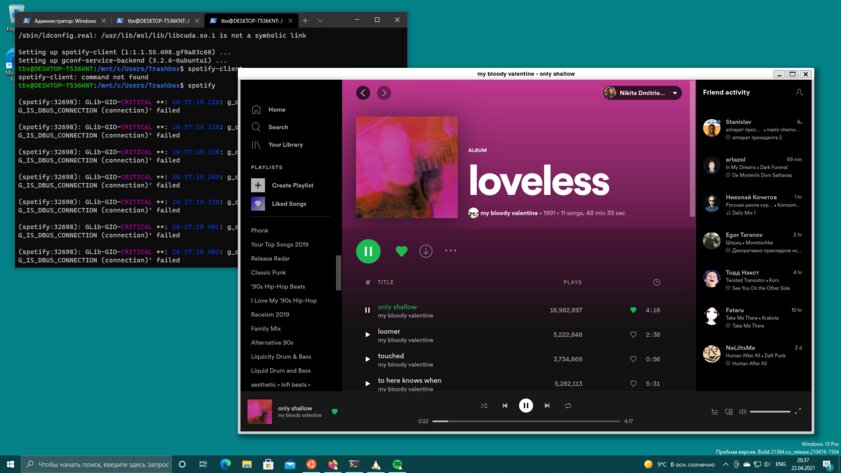
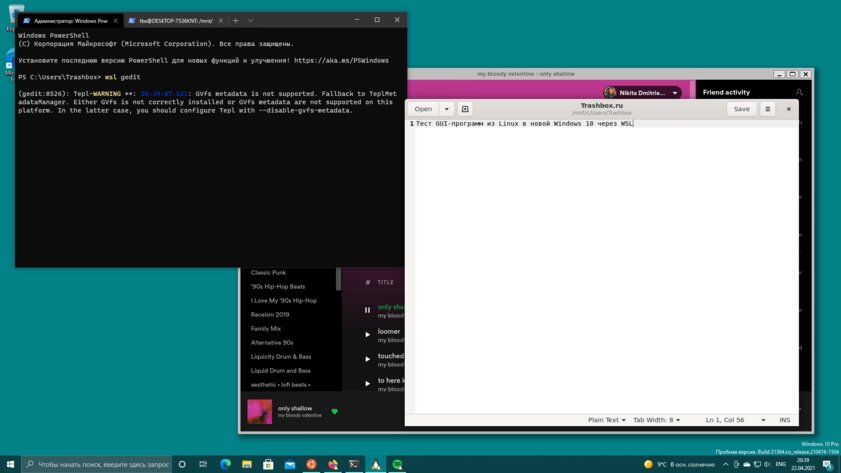
Spotify воспроизводит звук так, как и задумано, мне не пришлось дополнительно настраивать что-либо. Firefox работает быстро и плавно, правда, есть проблема в виде медленного скролла — она встречается и под нативным Линуксом. gedit не только правильно работает с файлами, но и отображает всю файловую систему подсистемы при нажатии кнопки Open.
Steam обрадовал и разочаровал одновременно. Мне удалось открыть свою библиотеку игр и даже скачать одну из них. Но остальные вкладки остались недоступны: магазин, страница и настройки просто не открывались. Игра art of rally, которую я скачал для проверки, запустилась, но её фреймрейт ограничивался парой FPS. Впрочем, в реальной жизни такой юзкейс не встретится — это было по большей части испытание возможностей WSL.
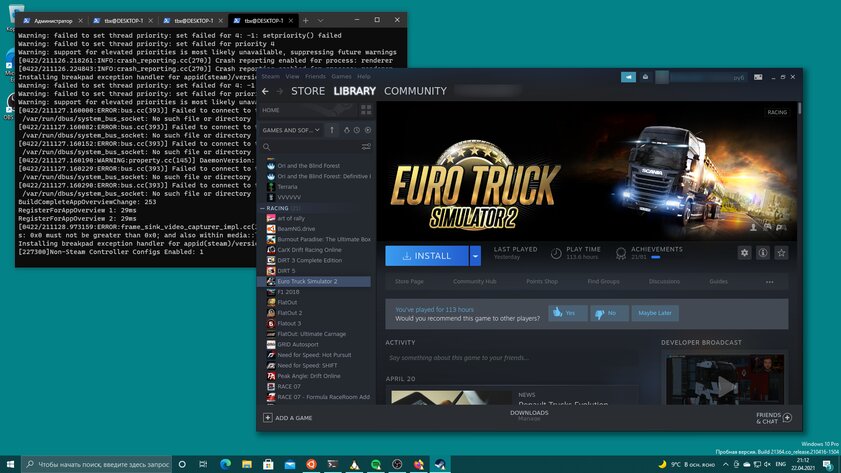
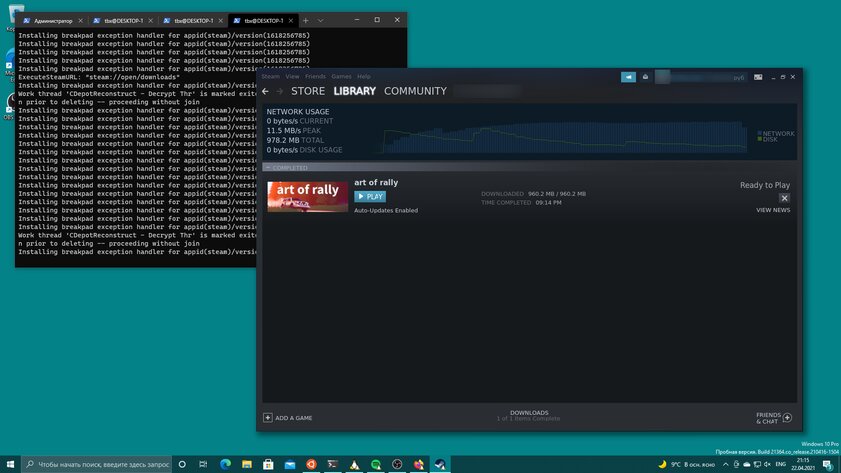
Бенчмарк Geekbench 5.4.0 выдал приблизительные результаты как на Windows и нативной Ubuntu, так и на Ubuntu через WSL 2.
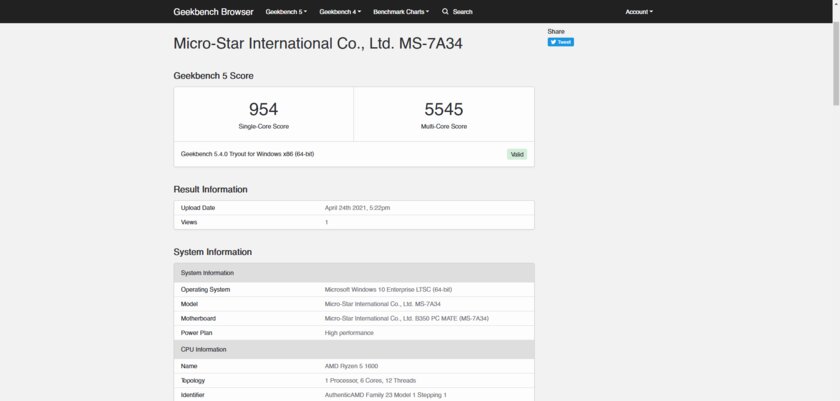
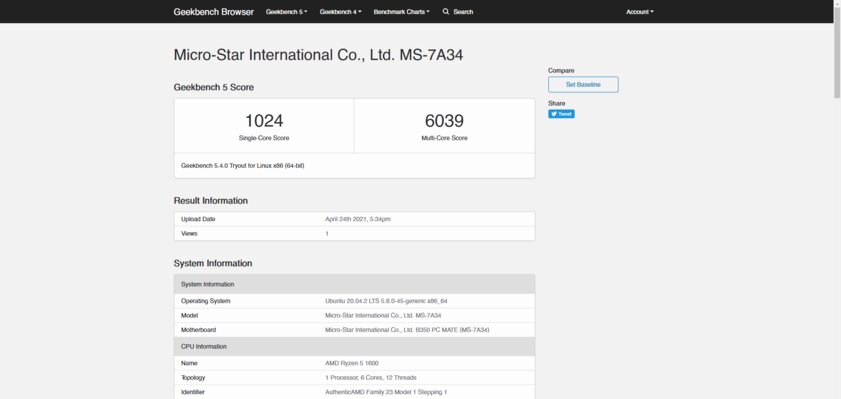
А вот в тесте Compute, использующем GPU, WSL 2 выдал ошибку, несмотря на установленный специальный драйвер.
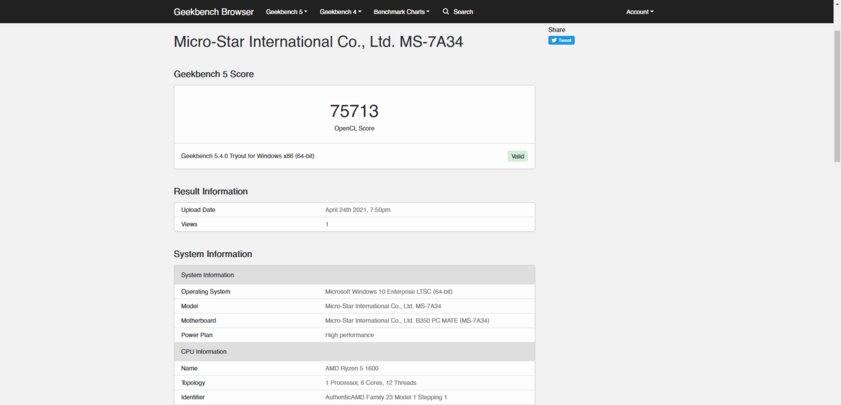
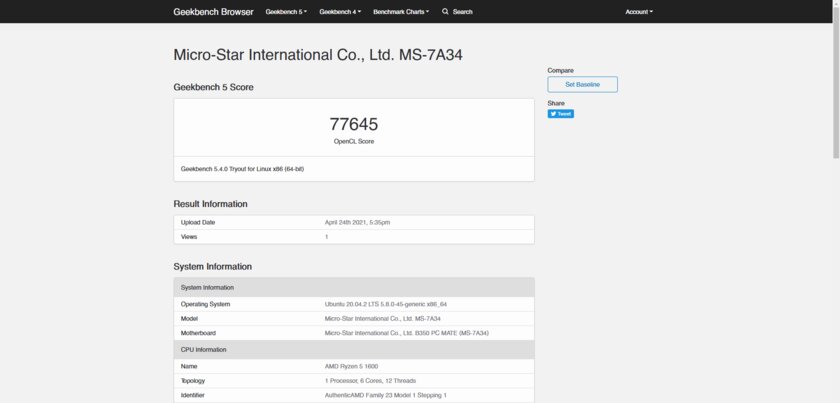
Вывод
Возможность запускать GUI-приложения прямо в Windows — огромный шаг для системы. Пользователям теперь будет куда проще работать с различными программами, часть из которых эксклюзивна для той или иной системы. А бесшовная интеграция Linux-программ в ОС от Microsoft снижает порог входа и позволяет использовать новую фичу даже не самым опытным юзерам.
Как установить приложения Linux с графическим интерфейсом в Windows 10 с помощью WSL
Поскольку сейчас в Linux разрабатывается больше приложений, чем когда-либо прежде, компания Microsoft осознала, что ей необходимо предоставить разработчикам простой способ создания, тестирования и запуска приложений Linux, не покидая рабочего стола Windows. Подсистема Windows для Linux (WSL) изначально была разработана для предоставления интегрированной терминальной среды Linux в Windows без необходимости настройки и управления виртуальной машины. Но что, если вы хотите запустить редактор графического интерфейса Linux или другое приложение с графическим интерфейсом, используя WSL?
Microsoft объявила 21 апреля что WSL, начиная с Windows 10 Insider Preview Build 21364, теперь поддерживает запуск графических приложений Linux. Таким образом, используя сборку 21364 и выше, разработчики могут запускать свои предпочтительные редакторы графического интерфейса и инструменты для тестирования и создания приложений Linux без необходимости в установке дополнительных программ и установки X-сервера. В этой статье мы опишем, как обновить WSL для поддержки приложений с графическим интерфейсом, как установить приложение с графическим интерфейсом в Ubuntu и, наконец, посмотреть, как приложения Linux с графическим интерфейсом интегрируются с пользовательским интерфейсом Windows 10.
Windows 10, версия 21H2 и поддержка графического интерфейса Linux приложений
Windows 10, версия 21H2 появится не раньше второй половины 2021 года, но Microsoft занята разработкой предварительных версий для инсайдеров. До недавнего времени WSL официально поддерживал только терминальные приложения Linux. Но компания Microsoft недавно выполнила обещание, данное в прошлом году, по обеспечению поддержки приложений с графическим интерфейсом для подсистемы Windows для Linux (WSL). Если вы не знаете, WSL 2 – это функция в Windows 10, которая позволяет разработчикам добавлять ядро Linux в Windows, а затем загружать поддержку терминала для нескольких дистрибутивов Linux, включая Ubuntu и SUSE.
Для чего нужна поддержка графического интерфейса Linux приложений в WSL?
Основным вариантом использования поддержки приложений Linux с графическим интерфейсом является запуск IDE (интегрированная среда разработки), которые поддерживаются только в Linux. Хотя многие разработчики используют Visual Studio Code в Windows для подключения к своим экземплярам Linux в WSL, некоторые разработчики предпочитают использовать такие инструменты Linux, как gedit, JetBrains и gvim.
Есть и другие приложения, которые работают только в Linux. WSL теперь позволяет разработчикам запускать эти приложения без необходимости в виртуальной машине Linux. Поддержка нового приложения с графическим интерфейсом пользователя в WSL, иногда называемого WSLg, также позволяет разработчикам тестировать кроссплатформенные приложения с графическим интерфейсом. Присутствует даже поддержка звука и микрофона.
Для ресурсоемких графических приложений WSLg поддерживает 3D-ускорение через OpenGL. Аппаратное ускорение GPU может принести пользу разработчикам, запускающим сложные приложения, использующие преимущества виртуального GPU WSL. Microsoft заявляет, что если вы хотите поэкспериментировать с 3D-ускоренной графикой в WSL, вам необходимо вручную загрузить драйвер WDDMv3.0 для графических процессоров AMD, Intel и NVIDIA соответственно. В конечном итоге эти драйвера будут автоматически развернуты с помощью Центра обновления Windows.
Как обеспечивается поддержка графических приложений в WSL?
Когда вы запускаете приложение Linux с графическим интерфейсом, Windows автоматически запускает сопутствующий дистрибутив Linux, который включает XWayland, звуковой сервер PulseAudio и всё необходимое для работы приложений с графическим интерфейсом Linux в Windows. Linux приложения с графическим интерфейсом интегрированы с пользовательским интерфейсом Windows, и когда вы завершаете приложение, сеанс сопутствующего дистрибутива Linux также завершается, чтобы уменьшить использование системных ресурсов.
WSLg поддерживает графические приложения в Wayland и X11. Microsoft разработала WSLg как приложение с открытым исходным кодом. WSLg изолирован от пользовательского дистрибутива Linux, поэтому WSLg можно использовать независимо. Дистрибутив-компаньон WSLg использует CBL-Mariner, легкий и настраиваемый дистрибутив Linux, поддерживаемый Microsoft Linux System Group. CBL-Mariner изначально был разработан для автономных контейнерных рабочих нагрузок, выполняемых в Azure и других сервисах Microsoft.
Как обновить WSL для поддержки приложений Linux с графическим интерфейсом
Если у вас уже установлен WSL в Windows и вы используете инсайдерскую сборку Windows 10 не ниже версии 21364 Insider Preview, то вам необходимо так же обновить существующую установку WSL для поддержки WSLg.
Обновление установленного WSL
Есть два простых шага для обновления WSL. Сначала выключите все запущенные дистрибутивы, а затем обновите WSL с помощью инструмента командной строки wsl.exe.
Затем перезапустите WSL, чтобы завершить процесс:
Установка WSL с поддержкой приложений Linux с графическим интерфейсом
Если вы хотите установить WSL в первый раз в Windows 10 Build 21364 или выше, вам просто нужно установить WSL с помощью командной строки. Поддержка WSLg встроена. Приведенная ниже команда устанавливает WSL, а затем устанавливает дистрибутив Ubuntu. Вам будет предложено перезагрузить компьютер.
Для установки WSL с поддержкой графического интерфейса Linux приложений выполните следующую команду в командной строке (cmd.exe) от имени Администратора:
После перезагрузки системы вас встретит открытое окно командной строки WSL, в котором нужно будет создать имя пользователя и задать пароль root.
Установка Linux приложений с графическим интерфейсом в Ubuntu WSL
Теперь запустите свой дистрибутив Linux из меню «Пуск» Windows. В этом примере я использую Ubuntu, поэтому я найду значок Ubuntu в списке приложений в меню «Пуск». Щелчок по значку Ubuntu запускает окно терминала Ubuntu. Теперь установите приложения Linux с графическим интерфейсом так же, как и в любом другом дистрибутиве Ubuntu.
Например, поскольку Ubuntu основан на Debian, используйте команду apt для установки приложений. Вам нужно будет выполнить команду sudo, чтобы запустить ее с повышенными привилегиями в Linux. Первый шаг – обновить все существующие пакеты в Ubuntu:
Здесь я использую apt для установки Nautilus, файлового менеджера с графическим интерфейсом для Linux:
Другой пример – установка предварительной версии Microsoft Edge для Linux. Здесь мне нужно загрузить пакет с веб-сайта Microsoft, а затем установить его с помощью apt.
Запуск приложений Linux с графическим интерфейсом и интеграция с пользовательским интерфейсом Windows 10
После того, как выбранные вами приложения будут установлены, вы найдете их в списке приложений в меню «Пуск» Windows. Запускайте приложения с графическим интерфейсом для Linux, как любое приложение для Windows.
Кроме того, вы можете запускать приложения с графическим интерфейсом из окна терминала Linux. Например, чтобы запустить Nautilus из терминала, я бы просто набрал nautilus и нажал ENTER. Или microsoft-edge и нажмите ENTER, чтобы запустить Microsoft Edge.
Браузер Edge даже идентифицируется как отличная от версии, установленной в Windows, по пингвину в правом нижнем углу значка приложения.
Приложения Linux с графическим интерфейсом в Windows 10
WSLg все еще находится в стадии разработки, но, похоже, на этом этапе они далеко продвинулись. Microsoft будет настраивать его в следующих сборках Insider до того, как Windows 10 21H2 выйдет позже в 2021 году. За время тестирования, WSLg, похоже, работал так, как ожидалось. Я не устанавливал графические драйверы виртуального графического процессора, как рекомендовали Microsoft. Но и без них вроде все нормально работало.
Если вам не терпится получить официальную поддержку графических приложений Linux GUI в WSL, вы можете переключиться на канал предварительной оценки. Имейте ввиду, эти обновления для WSL в настоящее время доступны только инсайдерам на канале Dev, который считается наиболее нестабильным. Итак, вы можете подождать либо до официального релиза 21H2, либо, по крайней мере, до тех пор, пока WSLg не перейдет на бета-версию или канал Release Preview.
Да, вы можете запускать десктопные Linux приложения под Windows 10
Сообщение корпорации Microsoft о нативной поддержке Bash on Ubuntu в среде Windows 10 наделало много шума. При этом компания решила не растягивать удовольствие ожидания для пользователей своей ОС, и выпустила Windows 10 Insider Preview Build 14316 с интегрированным Ubuntu спустя всего несколько дней после анонса. Полноценное крупное обновление Windows 10 с новой возможностью будет выпущено летом, а пока можно изучить возможности системы в превью билде.
Пользователи, которые опробовали новинку, сообщают, что все действительно работает. При этом возник вопрос — можно работать только в командной строке, или же есть какой-то способ запустить десктопное приложение с графическим интерфейсом? После проверки у ряда пользователей получилось запустить кое-какие десктопные Linux приложения. Официально заявляется, что такой возможности нет, но пользователь Reddit с ником w2qw нашел способ запуска «иксов» в Windows 10, что открывает возможность установки и работы с VIM и Firefox.
Конечно, тот же Firefox работает и под Windows (ну еще бы он не работал), но если есть необходимость запуска приложений, работающих только в Linux, этот способ может помочь. Так, нужно использовать Xming X Server для Windows, это позволит запустить «иксы» вне bash. А затем просто запускаем приложение:
Работать все это будет чуть медленнее, чем нативное приложение, но производительность все равно остается приемлемой.
Еще один пользователь Reddit, starlig-ht заявил, что ему удалось запустить Xfce.
Напомню, что для включения Bash on Ubuntu в среде Windows 10 Insider Preview Build 14316 необходимо включить Developer Mode в настройках Update & Security. Как только пользователь это сделает, можно вызвать командную строку Windows, прописать «bash», и выполнить загрузку Ubuntu (этот процесс изображен на скриншоте в анонсе).
Как запускать программы Linux на основе GUI в Windows 10
В конце 2016 года Microsoft неожиданным образом объявила о партнерство с Linux Foundation, Сотрудничество нового века заключалось в том, чтобы сделать часть Linux для Windows 10 более удобной для разработчиков. Перенесемся в 2020 году, и, похоже, партнерство в значительной степени окупилось, поскольку проект претерпел некоторые значительные улучшения и вышел за пределы команд Linux Terminal. Теперь вы можете запускать программы Linux на основе GUI в Windows 10 без многих обходных путей. Мы попробовали несколько популярных приложений для Linux, и они безупречно работали на нашем ноутбуке с Windows. Итак, если вы хотите узнать, как устанавливать и использовать приложения Linux в Windows 10 в графическом пользовательском интерфейсе, следуйте нашему руководству шаг за шагом.
Установить программы Linux на Windows 10 с WSL
Здесь мы собираемся показать вам, как установить программы Linux на Windows 10 с помощью функции WSL (Windows Subsystem for Linux). Если вы не в курсе, WSL — это настоящее ядро Linux, которое поставляется с Windows 10. Это не уровень совместимости или виртуальная машина в Windows 10, поэтому производительность остается на высшем уровне. Сказав все это, давайте без промедления перейдем к ступеням.
1. Прежде всего, включите Linux Bash Shell в Windows 10, если вы этого еще не сделали.
Замечания: Не обновляйте до WSL 2, так как в нем есть некоторые ошибки, которые блокируют программы Linux на основе GUI в Windows 10.
2. Теперь, когда вы настроили WSL 1, давайте установить приложение VcXsrv на вашем компьютере. Это приложение Windows Desktop Server, которое позволяет программам Linux работать в графическом интерфейсе пользователя. Во время установки оставьте все по умолчанию и завершите настройку, Наконец, VcXsrv начнет работать в фоновом режиме и будет сидеть в системном трее.
3. Затем вам может быть предложено диалоговое окно брандмауэра Windows. Установите флажок для частных сетей и нажмите на кнопку «Разрешить доступ»,
4. Теперь давайте установим программы Linux на наш ПК. Вы можете выбрать любую нужную программу прямо из Vim в Gedit и установить их в традиционном стиле Linux с использованием apt-get install команда, Для вашего прочтения пользователь GitHub создал список программ для Linux, которые хорошо работают на Windows 10 так проверьте это для получения дополнительной информации. Вот, например, я устанавливаю Gedit через терминал Linux.
5. После установки приложения выполните следующую команду, чтобы подключить VcXsrv Windows Server с Linux,
6. Сделав это, теперь запустите программу Linux так же, как в дистрибутивах Linux. Введите имя приложения и нажмите Enter, Программа для Linux мгновенно откроется в графическом интерфейсе Windows 10. Это потрясающе, верно?
7. Если вы хотите запустить несколько программ Linux одновременно, откройте оболочку Linux Bash в терминале Windows. Здесь вы можете использовать Linux Bash Shell на нескольких вкладках и выполнять команды одновременно. Все, что вам нужно сделать, это выполнить экспорт DISPLAY =: 0 команда в каждой вкладке и затем запустите программу Linux, как обычно. Здесь я использую VLC (на базе Linux) и Gedit рядом с Windows 10.
Программа Linux не открывается в GUI на Windows 10? Вот исправление
1. Как я уже говорил выше, проблема связана с последней сборкой WSL 2. Если вы уже на последнем обновлении, вам нужно перейти на WSL 1 вручную, Выполните приведенную ниже команду в Windows PowerShell, чтобы найти версию WSL.
2. Если отображается «версия 2», то выполните команду ниже, чтобы вернуться к WSL 1 что гораздо стабильнее и без ошибок. Процесс займет около 20-30 минут. После этого просмотрите вышеприведенное руководство, и приложения Linux начнут открываться в графическом интерфейсе без каких-либо проблем.
Запустите любую программу Linux на Windows 10 через WSL
Вот как вы можете устанавливать и использовать программы для Linux в Windows 10, используя потрясающую функцию WSL. Как видно, приложения Linux работают отлично и без сбоев. Однако, если вы хотите запускать мультимедийные приложения, вы можете столкнуться с некоторыми проблемами из-за проблем со звуком и микрофоном. Помимо этого, подсистема Windows для Linux является легальным способом, по крайней мере, для разработчиков, чтобы насладиться лучшим из обоих миров. Во всяком случае, это все от нас. Если вы хотите узнать больше таких советов и рекомендаций по Windows 10, следите за обновлениями у нас. И если у вас возникнут какие-либо проблемы, оставьте комментарий ниже и дайте нам знать.
Как запускать приложения Linux с графическим интерфейсом пользователя в Windows 10
Публикация: 25 April 2021 Обновлено: 27 April 2021
В Windows 10 начиная со сборки 21364 и более поздних версиях, Microsoft наконец-то добавила поддержку графического интерфейса пользователя (GUI). Теперь вы можете запускать ваши любимые приложения Linux с помощью мыши и клавиатуры.
Новая функция предназначена для разработки и тестирования ваших приложений Linux без использования виртуальной машины, но вы можете использовать ее для всего, что вам нужно. Реализация включает поддержку переферии, например — динамиков и микрофона, поэтому, если вы установите мультимедийное приложение, периферийные устройства будут работать. 3D графика также поддерживаются для запуска любого приложения, которое должно выполнять сложный 3D-рендеринг с использованием OpenGL.
Не обязательно: Если у вас хороший графический процессор, вы можете запускать WSLg в системе с виртуальным графическим процессором (vGPU), включенным для WSL, чтобы воспользоваться преимуществами аппаратного ускорения рендеринга OpenGL. Вы можете найти нужный драйвер, поддерживающий WSL, по ссылкам ниже.
При использовании этой функции нет необходимости запускать X-сервер вручную, поскольку WSL автоматически запускает «сопутствующий системный дистрибутив», который включает Wayland, X-сервер, аудио сервер и все необходимые компоненты. После того, как вы закроете приложение и сеанс WSL, системный дистрибутив завершится автоматически.
В этом руководстве вы узнаете, как в Windows 10 установить приложения Linux с графическим интерфейсом с помощью WSL.
Выполните следующие действия, чтобы установить и запустить приложение Linux GUI в Windows 10:
Шаг 1: Откройте «Пуск» в Windows 10.
Шаг 2: Найдите Ubuntu (или другой дистрибутив) и кликните верхний результат, чтобы открыть дистрибутив Linux.
Если Вы ранее не установили WSL, ознакомьтесь с нашей инструкцией: Как установить WSL 2 подсистему Windows для Linux 2 в Windows 10
Шаг 3: Желательно обновить список доступных пакетов Linux, вы должны использовать команду:
Шаг 4: Введите следующую команду, чтобы установить приложение Linux с графический интерфейсом и нажмите Enter :
В данной команде замените APP-NAME названием приложения, которое вы хотите установить.
Установка и запуск графического редактора Gimp в Windows 10
GIMP («Гимп») — свободно распространяемый растровый графический редактор, программа для создания и обработки растровой графики и частичной поддержкой работы с векторной графикой.
Шаг 6: Подтвердите пароль своей учетной записи Linux и нажмите Enter (если применимо).
После выполнения этих шагов приложение установится и зарегистрируется в меню «Пуск», что означает, что вы можете запустить приложение, запустив имя приложения в консоли подсистемы Windows для Linux (WSL) или из меню «Пуск».
В приведенных выше инструкциях описаны шаги по установке простого приложения из известных репозиториев, но в зависимости от нужного приложения шаги могут отличатся. Хорошей новостью является то, что процесс установки такой же, как и для любого другого приложения Linux, поэтому вы можете следовать инструкциям разработчика, чтобы установить практически любое приложение, такое как gedit, VLC, Audacity, web admin и т. Д.
Шаг 7: Если вы хотите запустить приложение Linux GUI из меню «Пуск» Windows 10, вы найдете записи в списке «Недавно добавленные», или вы также можете найти их в папке (имя дистрибутива) под записью дистрибутива Linux.
Когда вы запускаете приложение, виртуальная машина запускается (через несколько секунд) без необходимости открывать консоль WSL. Вы также заметите, что на панели задач будет отображаться значок с логотипом Linux, указывающий, что вы не запускаете приложение Windows 10.
Опыт использования графического приложения Linux в Windows 10 кажется естественным, но это не так. Приложение выполняет рендеринг со всеми визуальными стилями Linux для фрейма, меню и других элементов, и есть даже тень вокруг фрейма, и каждое окно работает независимо.
Однако это подключение к удаленному рабочему столу, которое Microsoft, вероятно, использует с функцией RemoteApp, встроенной в операционную систему.
Ниже представлен небольшой список приложений и команд для установки и запуска программ linux в Windows 10.
Gedit
Gedit это текстовый редактор для среды GNOME. Редактор поддерживает подсветку синтаксиса, автоматическую проверку орфографии, вкладки с разными документами, есть инструмент поиска и замены текста, подсветку текущей строки и их нумерацию, удобную навигацию, и многие другие функции.
Установка:
Матрица — cmatrix
Установка:
Firefox
Установка:
Как удалить приложение Linux GUI в Windows 10
Если вам необходимо удалить одно из установленных приложений, вы должны использовать команду:
В данной команде замените APP-NAME названием приложения, которое вы хотите удалить. Для удаления текстового редактора Gedit используйте команду
На запрос — Do you want to continue? [Y/n] ответьте Y и нажмите клавишу Enter
Приложение будет удалено с вашего устройства и больше не будет отображаться в меню «Пуск»
Какие приложения или игры Linux запустили вы в операционной системе Windows 10, поделитесь пожалуйста в комментариях ниже.